ubuntuにSkypeをインストールしてみました。ubuntuはちょっと古いですが 18.04 LTS になります。まずはSkypeのダウンロードページに行きます。
ダウンロードサイトの「Skype for Linux DEB をダウンロード」の青色ボタンをクリックします。
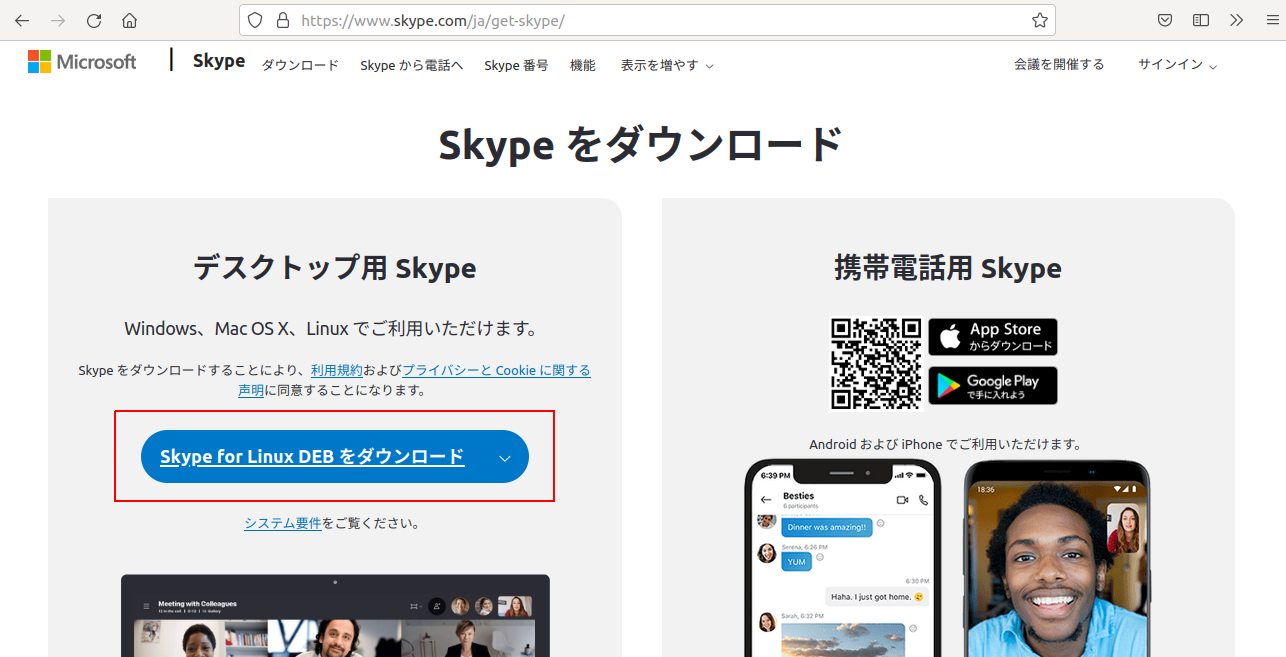
「Skype for Linux DEB」となっていない場合は青色ボタンの端の「v」をクリックするとプラットフォームを選べるようになります。
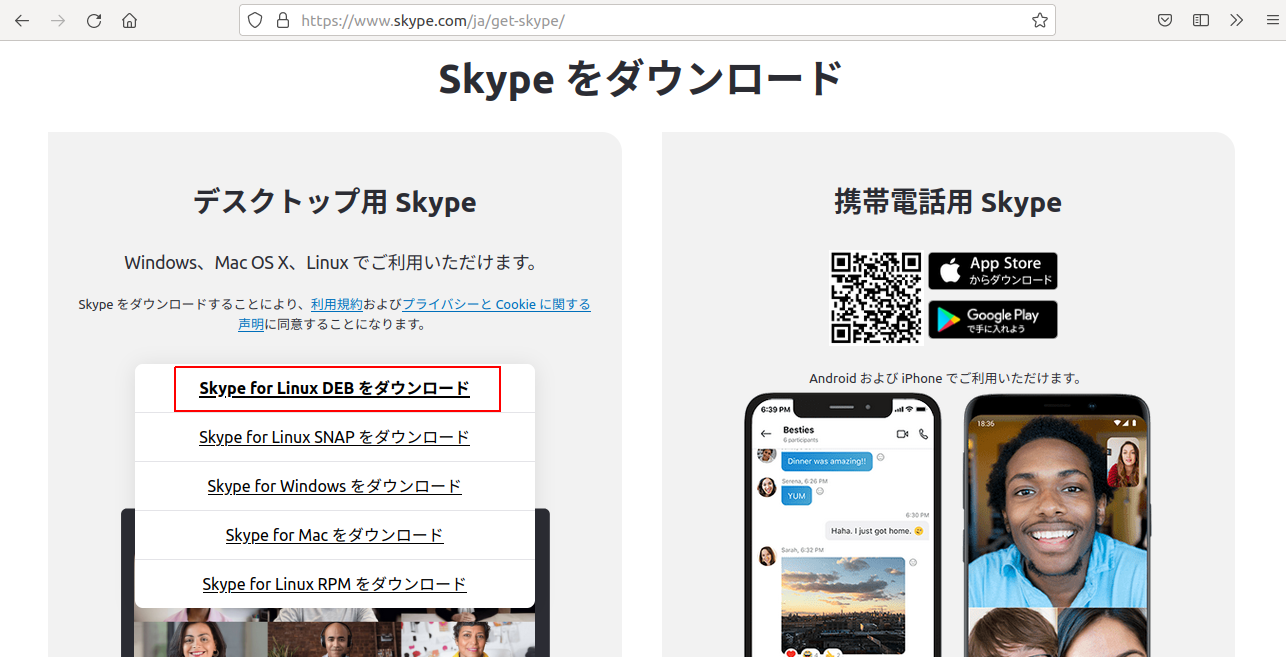
任意の場所にパッケージをダウンロードします。ダウンロードしたパッケージは「skypeforlinux-64.deb」という名前でした。このパッケージを apt install コマンドでインストールします。rootにsuするか、sudoコマンドを使います。
Skypeのインストール
$ sudo apt install ./skypeforlinux-64.deb
インストールした際のログです。
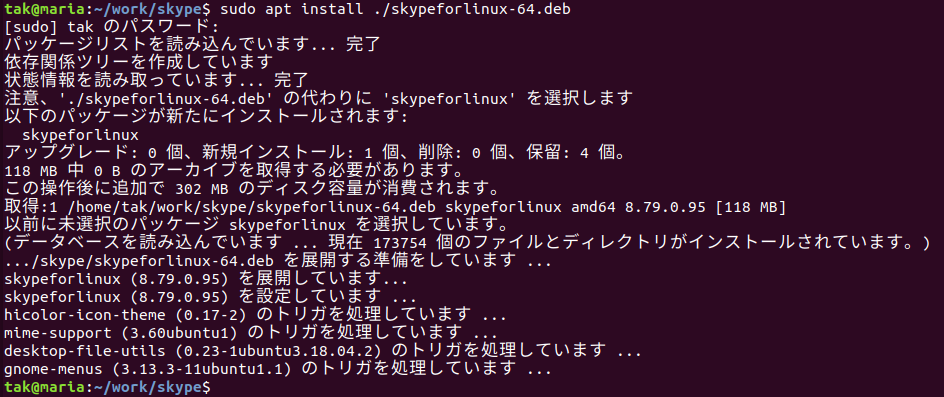
デスクトップのアクティビティを見てみるとSkypeのアイコンが出来ています。
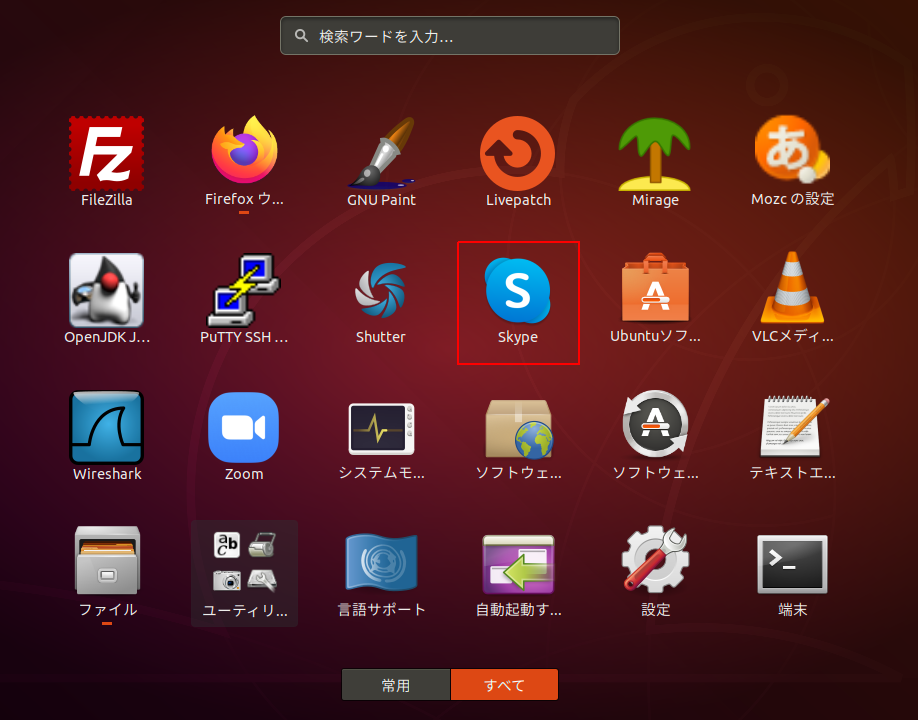
Skypeのアイコンをクリックして以下の画面が立ち上がればSkypeのインストールは完了です。
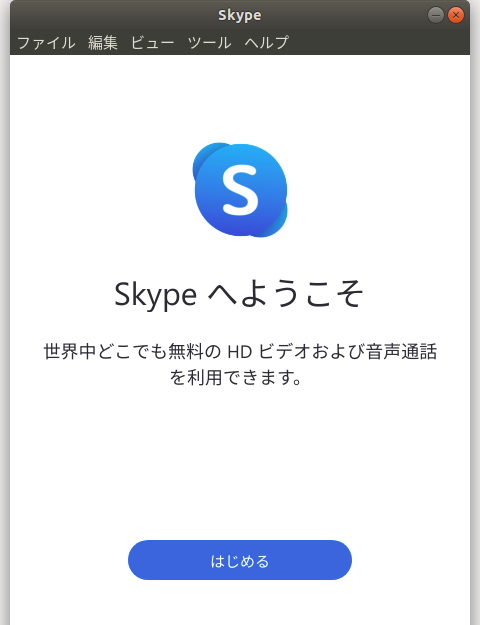
実際に、ubuntuでSkypeを使用したときの画面です。
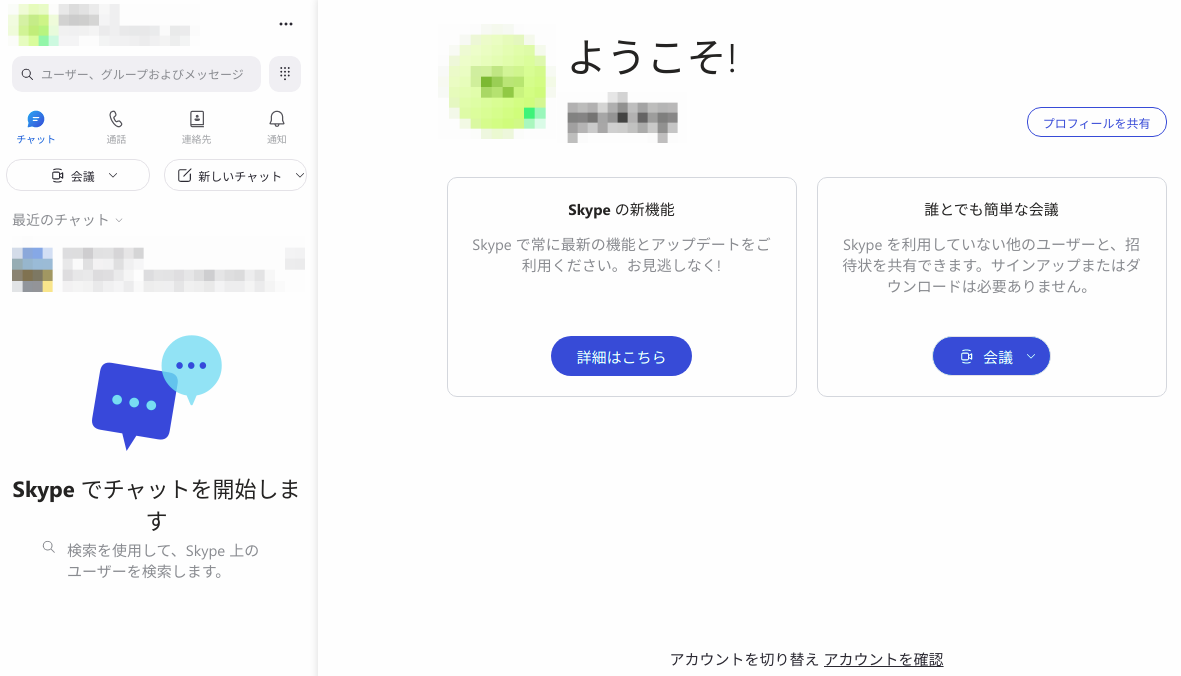
なお、インストールした初期状態のままだとOSを起動する度にSkypeが自動起動します。いつもSkypeを使う場合は便利かもしれませんが、たまにしか使わない場合は邪魔になります。自動起動をやめたい場合はSkypeの初期設定を変更します。
Skypeのメニューバーから「ツール」→「設定」を選択します。
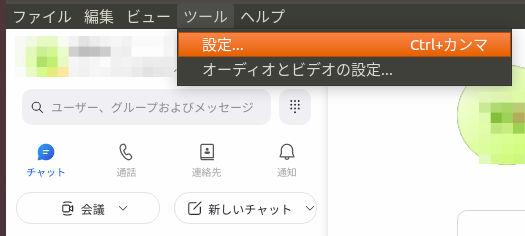
設定画面が開くので、左側の「全般」を選び「Skypeを自動的に開始」のチェックをオフにします。
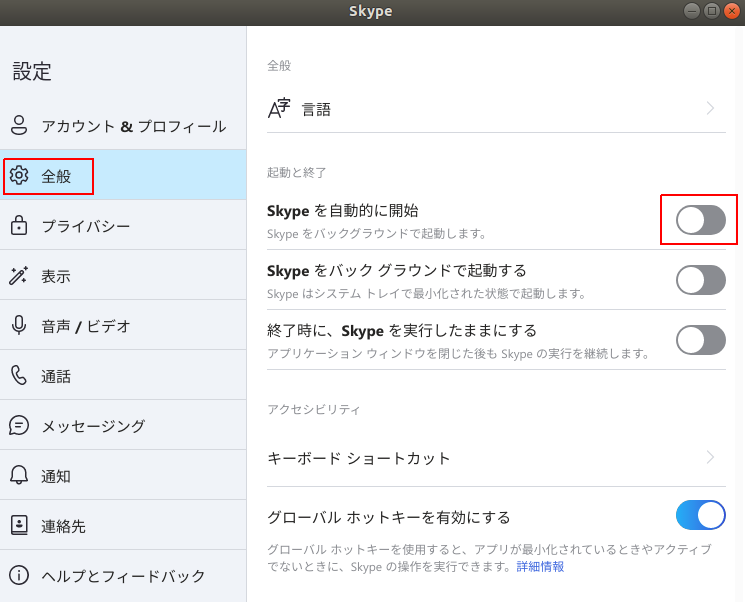
これでSkypeの自動起動は解除されます。